Heim >System-Tutorial >Windows-Serie >So deaktivieren Sie digitale Signaturen in Windows 10
So deaktivieren Sie digitale Signaturen in Windows 10
- PHPznach vorne
- 2023-12-27 12:05:355362Durchsuche
Wenn wir ein Win10-System verwenden, können einige Hardwaretreiber häufig nicht installiert werden. Dies liegt höchstwahrscheinlich daran, dass die digitale Signatur aktiviert ist. Wir können das Problem lösen, indem wir den Computer neu starten und die digitalen Signaturen in der Fehlerbehebung deaktivieren.
So deaktivieren Sie digitale Signaturen in Win10
1. Zuerst öffnen wir die Einstellungen und wählen „Update und Sicherheit“.
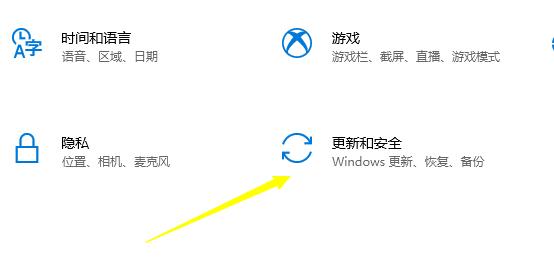
2. Klicken Sie links auf „Wiederherstellen“.

3. Klicken Sie unter „Erweiterter Start“ auf „Jetzt neu starten“.

4. Klicken Sie nach dem Neustart auf „Fehlerbehebung“.
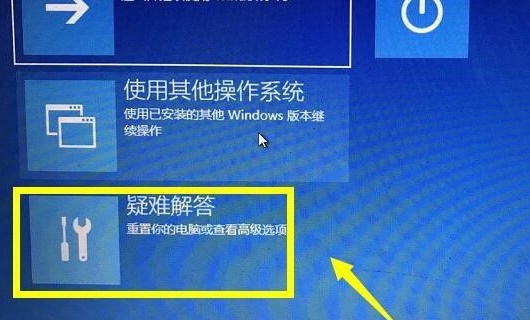
5. Wählen Sie „Erweiterte Optionen“.
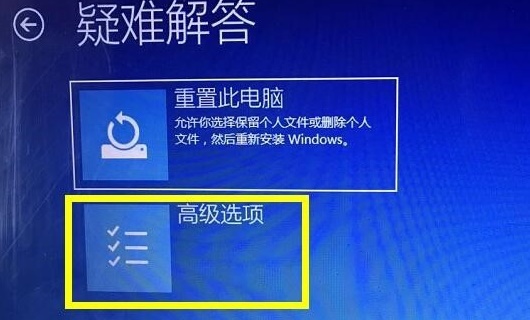
6. Klicken Sie auf „Einstellungen starten“.
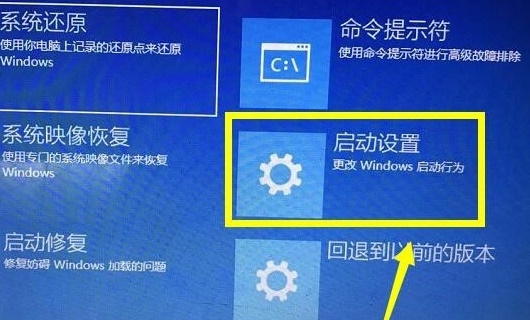
7. Drücken Sie „F7“ auf der Tastatur, um die Durchsetzung der Treibersignatur zu deaktivieren.

Das obige ist der detaillierte Inhalt vonSo deaktivieren Sie digitale Signaturen in Windows 10. Für weitere Informationen folgen Sie bitte anderen verwandten Artikeln auf der PHP chinesischen Website!
In Verbindung stehende Artikel
Mehr sehen- Fehlerbehebung und Tipps für eine erfolgreiche Windows 11 LTSC -Installation
- Dieser HP -Gaming -Laptop ist bei unter 1.000 US -Dollar eine große Sache
- Eine komplette Walkthrough für die Installation von Windows 11: Von der Vorbereitung bis zum endgültigen Setup
- Professioneller Installationshandbuch für Windows 11 LTSC: Erreichen eines stabilen Systems
- So installieren und konfigurieren Sie Windows 11 LTSC für maximale Stabilität und Leistung

